如何在echars图标中自定义按钮
今天在开发中遇到一个问题,我是想在echarts图表中增加三个自定义按钮,发现canvas层级太高,按钮置于下层,无法触发点击事件
如下图这样
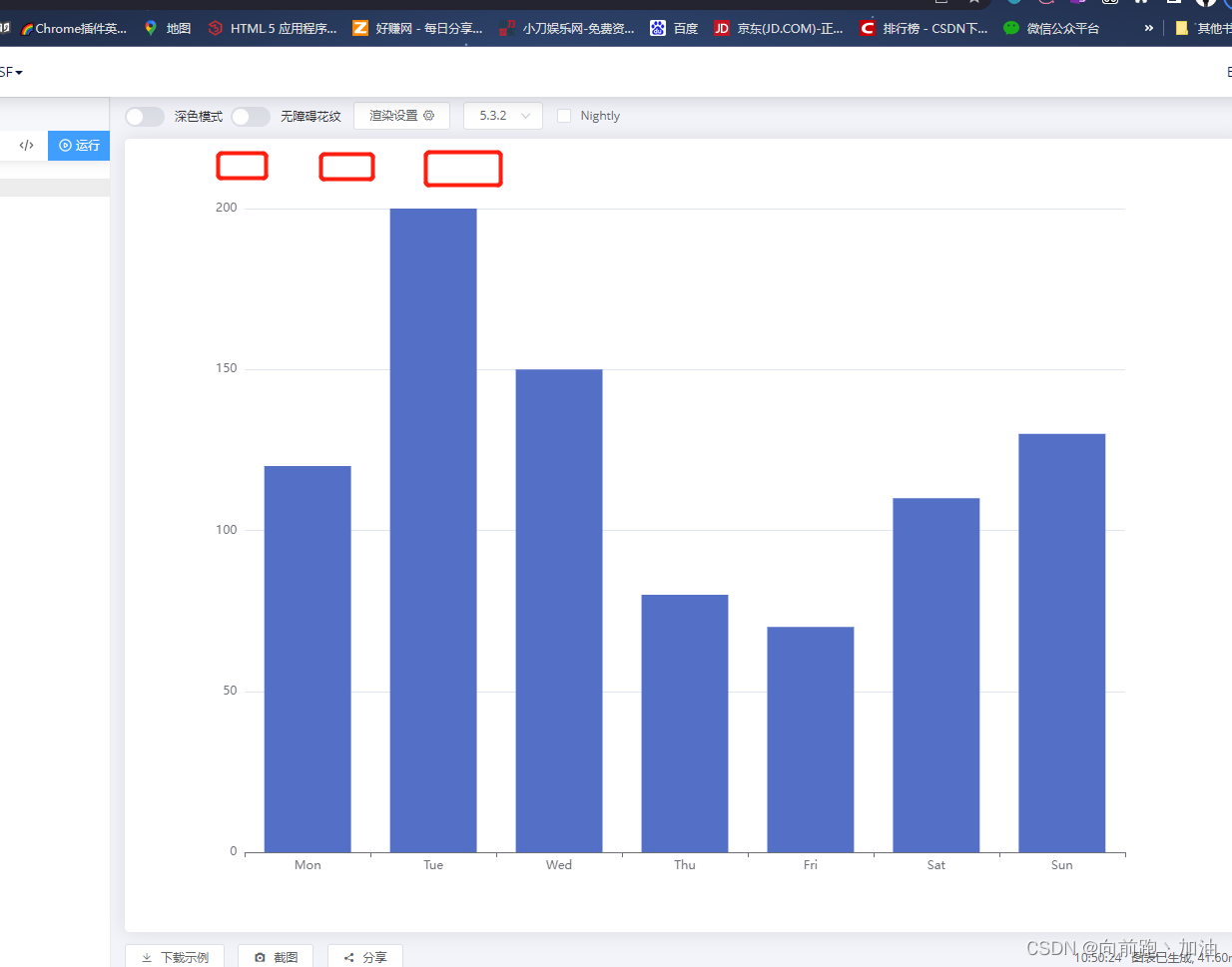
解决方法:按钮所处的div使用固定定位fixed
.btn-box {
position: fixed;
z-index: 10;
margin-top: 9px;
width: 170px;
.btnStyle {
cursor: pointer;
width: 48px;
height: 28px;
margin-left: 8px;
font-size: 12px;
font-weight: 400;
background: transparent;
}
}
























 1万+
1万+











 被折叠的 条评论
为什么被折叠?
被折叠的 条评论
为什么被折叠?








